スマホでナイキトレーニングを使用すると「画面が小さい」と思ったことありませんか?
今回はiPadを使用してナイキトレーニングクラブ(NTC)をより快適に使い、ストレスなくトレーニングをする方法を説明します。
iPadでアプリをダウロードしアプリを開くとまさかの縦長のままなんです…
しかし、アプリを開くと画面が横向きにならないと思いがちですが、トーレーニング映像は画面いっぱいに広げられるんです。
※横置きにした時のipad画面⇩⇩⇩⇩⇩⇩⇩⇩⇩⇩
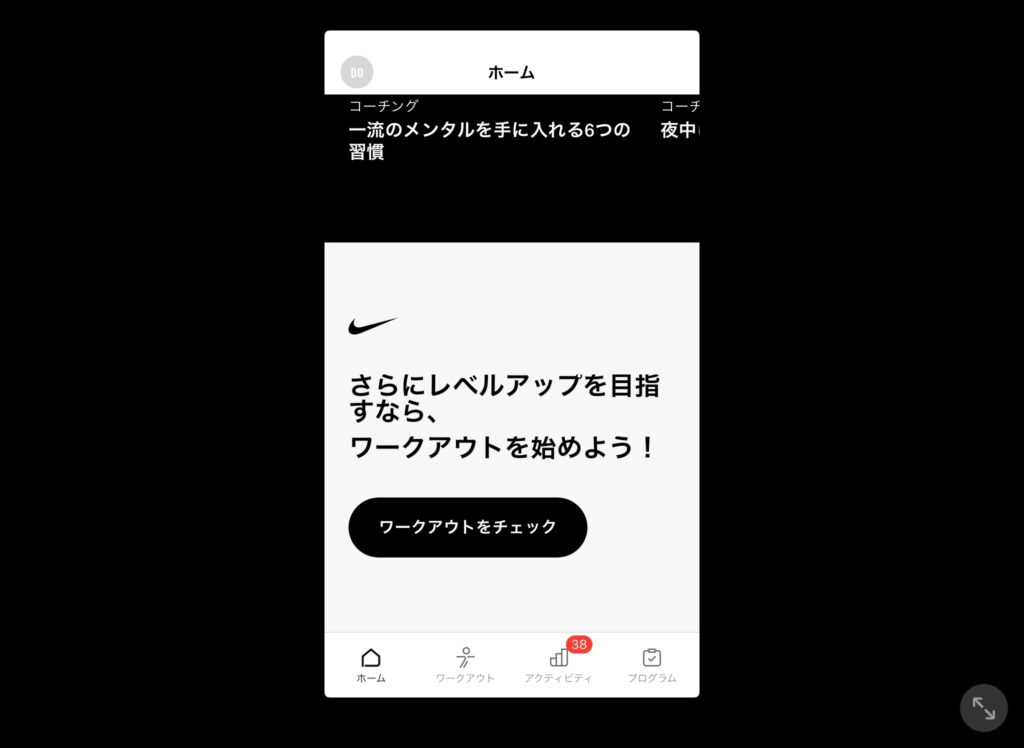
これだと見にくいんです。
iPadを横置きにしたときにトレーニングの画面を大きくする方法!
iPadを横置きにした際にトレーニングの画面を大きくする方法を説明
①トレーニングの選択しスタートさせましょう。
(下記の画面は一時停止させた画面です。)
②右下の赤丸のボタンを押します。
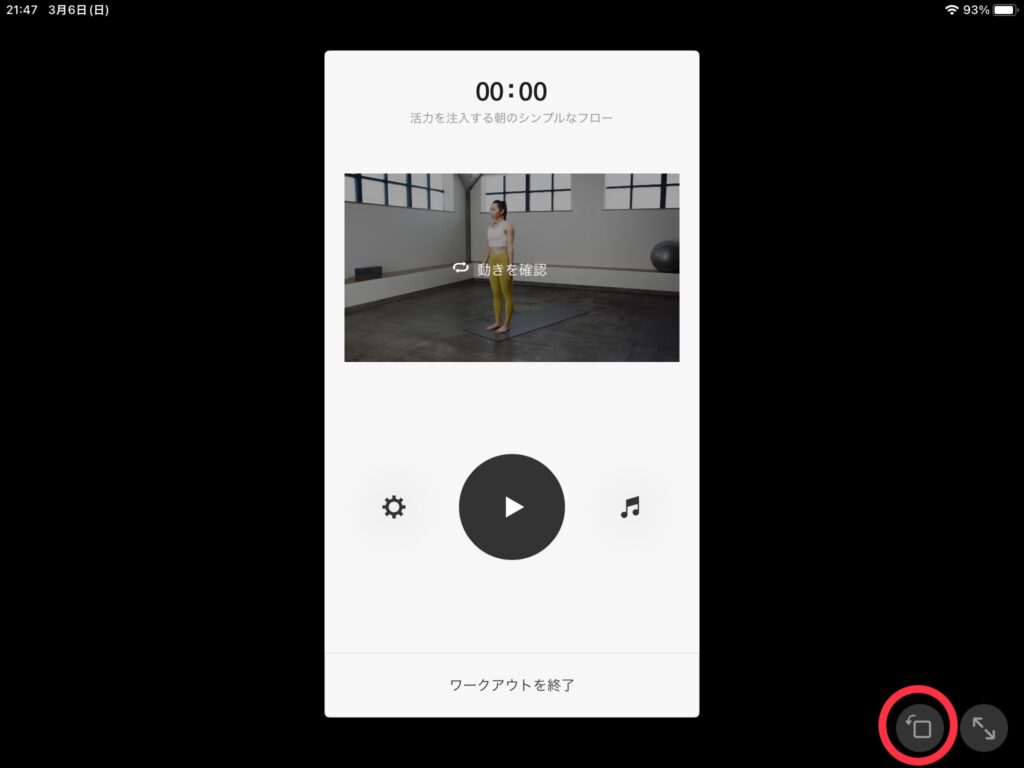
③次に先程の横にある赤丸のボタンを押します。

最終的な画面が下記になります。
横向きにして画面いっぱいに映るようになり、見やすくなります。
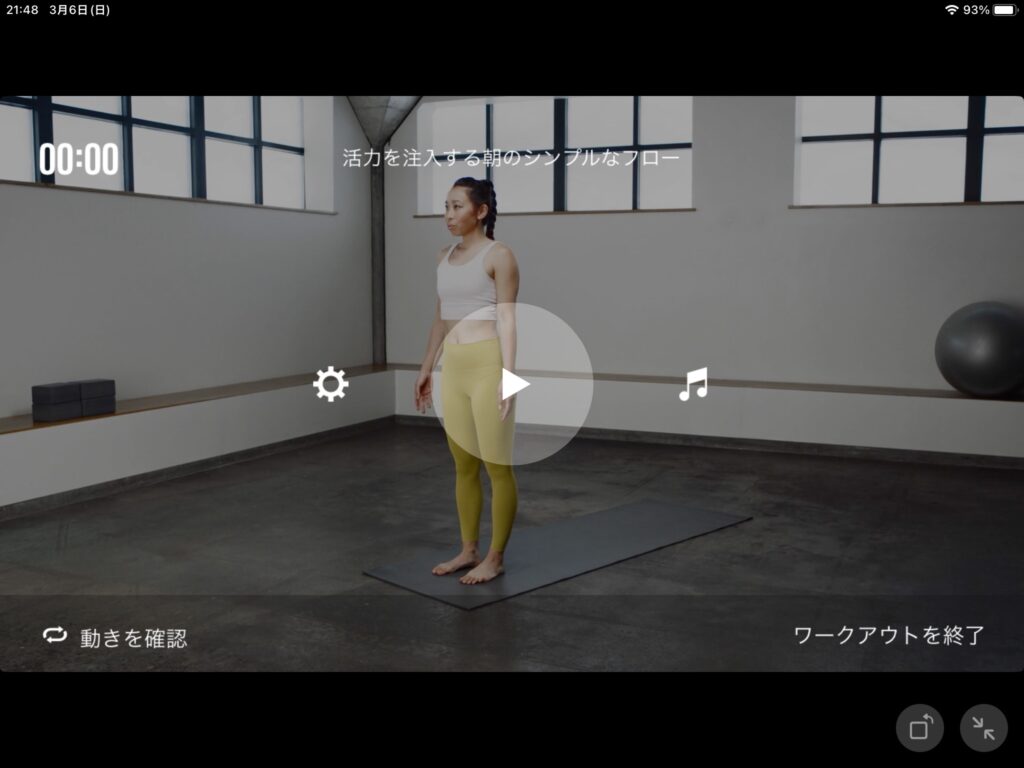
これだけでiPadの画面の大きさは改善します。
最初のアプリを立ち上げた時は「使いにくいなぁ」と思います。
ですが、実際にトレーニング時は映像が画面に広がるため気にならないでしょう。
注意点
ここでは画面は大きくできてスマホより使いやすくなりましたが、デメリットを紹介いたします。
・画面を横置きにするためのケース、または置く台が必要
・アップルウォッチに表示されるカウントなどの連動ができなくなる
※現在はアップルウォッチとiPadはペアリングができないためです。(現在:2022/3/7)
まとめ
iPadを使用してより快適にトレーニングができると思います。
他のタブレットでは使用していないのでわかりませんが、同じようにできると思いますので、是非使ってみてください。
====================

ナイキトレーニングクラブをオススメな理由をまとめた記事です。
ナイキトレーニングクラブでSpotifyを使って音楽を流すやり方です。








コメント